Come continuare la numerazione attraverso due elenchi in Word
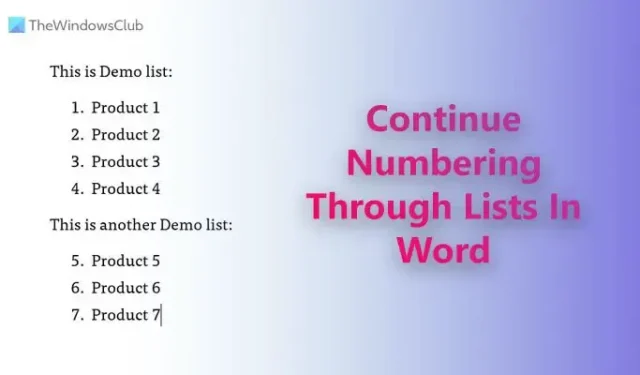
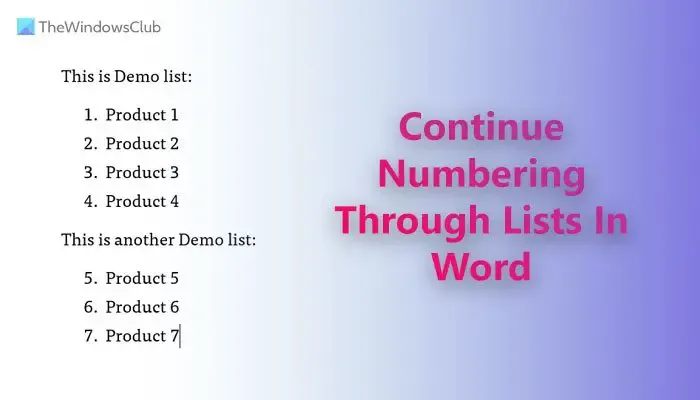
Come continuare la numerazione attraverso due elenchi in Word

- Apri il documento di Word.
- Assicurarsi che entrambi gli elenchi siano elenchi numerati.
- Selezionare il secondo elenco numerato.
- Seleziona il secondo elenco.
- Fare clic con il tasto destro su di esso e selezionare l’opzione Continua numerazione.

Per prima cosa devi aprire il documento Word e assicurarti che entrambi gli elenchi siano elenchi numerati. In caso contrario, è necessario selezionarli e renderli elenchi numerati manualmente.
Una volta terminato, seleziona il secondo elenco e fai clic con il pulsante destro del mouse su di esso. Quindi, scegli l’ opzione Continua numerazione dal menu contestuale del tasto destro.
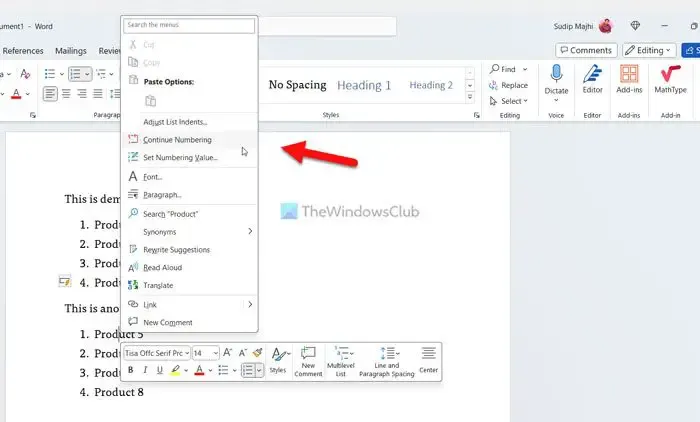

Continua a numerare attraverso due elenchi in Word utilizzando Valore di numerazione
Per continuare a numerare attraverso due elenchi in Word utilizzando Valore di numerazione, attenersi alla seguente procedura:
- Apri il documento di Word.
- Seleziona il secondo elenco numerato.
- Fare clic sul pulsante freccia accanto al menu Numerazione .
- Scegli l’ opzione Imposta valore di numerazione .
- Seleziona l’ opzione Avvia nuovo elenco .
- Immettere il valore di conseguenza.
- Fare clic sul pulsante OK .
Approfondiamo questi passaggi nel dettaglio.
Per prima cosa devi aprire il documento Word desiderato e selezionare il secondo elenco numerato. Tuttavia, se non hai ancora creato l’elenco numerato, fallo prima.
Quindi, vai alla sezione Paragrafo, trova il menu Numerazione e fai clic sul rispettivo pulsante freccia. Successivamente, scegli l’ opzione Imposta valore di numerazione dall’elenco.
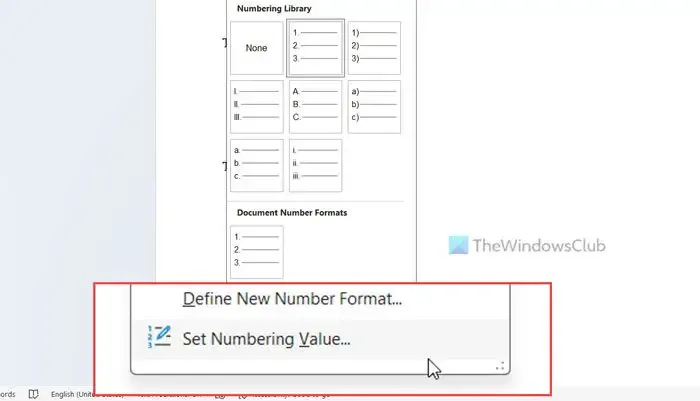
Assicurati che l’ opzione Avvia nuovo elenco sia selezionata. In tal caso, vai alla casella Imposta valore su e inserisci il valore di conseguenza.
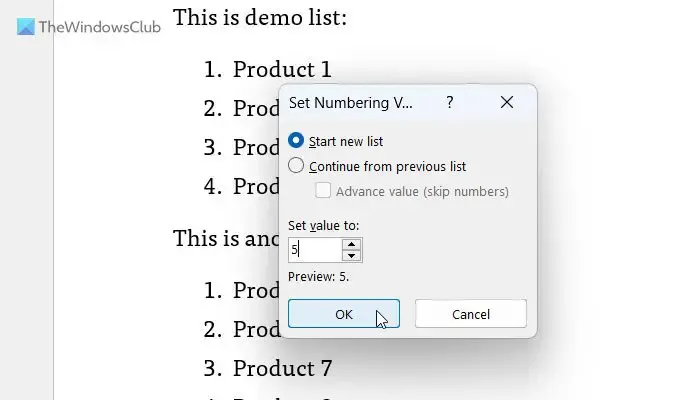
Diciamo che l’elenco precedente ha quattro punti o numeri e vuoi iniziare il secondo elenco dal numero 5. In tal caso, devi inserire 5 nella casella.
![]() OK
OK
È tutto! Spero che queste guide ti abbiano aiutato.
Come posso iniziare un elenco numerato da 2 in Word?
Per iniziare un elenco numerato da 2 in Word, è necessario utilizzare il secondo metodo menzionato in questo articolo. Detto questo, devi scegliere l’elenco, fare clic sul pulsante freccia Numerazione e selezionare l’opzione Imposta valore di numerazione. Successivamente, scegli l’opzione Inizia nuovo elenco e inserisci 2 nella rispettiva casella. Alla fine, fai clic sul pulsante OK per salvare la modifica.
Perché la mia numerazione non continua in Word?
Per impostazione predefinita, Word non continua il sistema di numerazione se è presente testo normale tra due elenchi. È necessario modificare alcune impostazioni per portare a termine il lavoro. Il modo più semplice per continuare la numerazione attraverso due elenchi è utilizzare l’opzione Continua numerazione. In secondo luogo, puoi utilizzare il pannello Imposta valore di numerazione per ottenere la stessa cosa.



Lascia un commento